前々から憧れていたモニターアームを液晶ディスプレイU2723購入と同時に買ったのでモニターアームの取り付け方と使ってみた感想の紹介。
モニターアームは世の中に安価なものから高価なものまで沢山あるが、大切なモニターの落下や動きの悪いモニターアームを購入して後悔したくなかったので、モニターアーム界で有名どころのエルゴトロン製を購入することにした。
と思ったけど、やっぱりやや高いのでエルゴトロンOEMのHPのBT861AAを購入した。
ちなみに同OEMにAmazonベーシックのものもある。
それぞれの違いは荷重範囲や対応インチ、一部の材質の違い等。
Amazonベーシックの方が耐荷重、対応インチ数も大きいが値段もHPよりかは高い。

私的にはAmazonベーシックとエルゴトロン本家はそこまで価格差がないので、この2つを選ぶとしたら本家の方を買うかな。
本家の方マットブラックもあり見た目に高級感あるしね。
HPの方は24インチまでとのことだが、耐荷重的には条件を満たしていたのでこちらを購入した。
もちろんお金に余裕があれば本家エルゴトロンのものの方がオススメだろう。
取り付け方
内容品は以下。

説明書がIKEA風でぱっと見理解に少し時間がかかったので、お困りの方に改めて以下で解説してみたので参考にしてほしい。
組み立て
まずはクランプ部分を机に挟み込む。

私の場合はなんとなくそのまま挟み込むのが嫌だったので、布っぽいものを間に噛ませている。

次にこの部品をディスプレイに取り付ける。

通常であれば付ける必要はない。
モニターのスタンド部分を取り外し、取り付ける。
ネジはM4×10mm、手回し式とドライバー回し式の2種類があり、今回は簡単な手回し式のネジを選択。
外す機会がなければドライバーで回す通常のネジできっちりと取り付けるのも良いだろう。
取り付ける際には、エルゴトロンのロゴの向きを合わせよう。

スタンドを取り外した 
ロゴの向きを合わせて取り付けた
次に以下の部品を…

差し込む。

そしてその上にさらにモニターを取り付けた部品を差し込む。

黒いプラスチックの部品をはめ込む。

各調節
ディスプレイのリフト(上下)の調節は以下のネジで行う。(付属のT字のねじ回し)

チルト(傾斜)の調節は以下のネジで行う。(付属のT字のねじ回し)

スイング(左右)の調節は以下のネジで行う。(付属のL字のねじ回し)
以上で完了だ。
思ったより時間もかからず簡単に取り付けることができた。
レビュー

モニターアームの動き的にはスムーズに動く感覚。
と言ってもモニターアーム初心者なので、どのくらいがスムーズと言えるのかがちょっとわからないが…。
横向き、縦向きのディスプレイの回転もスムーズ。
だが、チルトが若干固いような気がしなくもない。
調節ネジで調節してもイマイチよくわからなかったが、若干固いぐらいが変に下を向いたりすることもないので良いだろう。
安定感は抜群で、揺らしたりしても全くズレることもなく、スタンド使用のiMacと同じような揺れで安心だ。
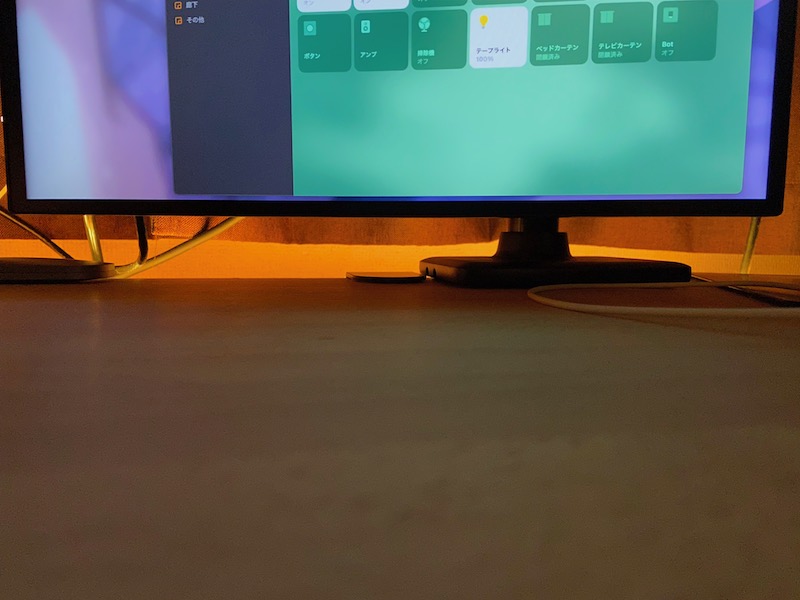
他の安価なものがどの程度のものなのかがわからないが、ここまでしっかりとしているなら地震等があっても机がぶっ壊れない限り大丈夫だと感じる。
ちなみにiMac27インチの上に横向きで並べることはできないかと思ったが、そこまでの可動域(高さ)は全くないので注意。
一番気になったのがモニターアーム全般に言えることだがやはり、机と壁の間に余裕を持った奥行きが必要ということ。
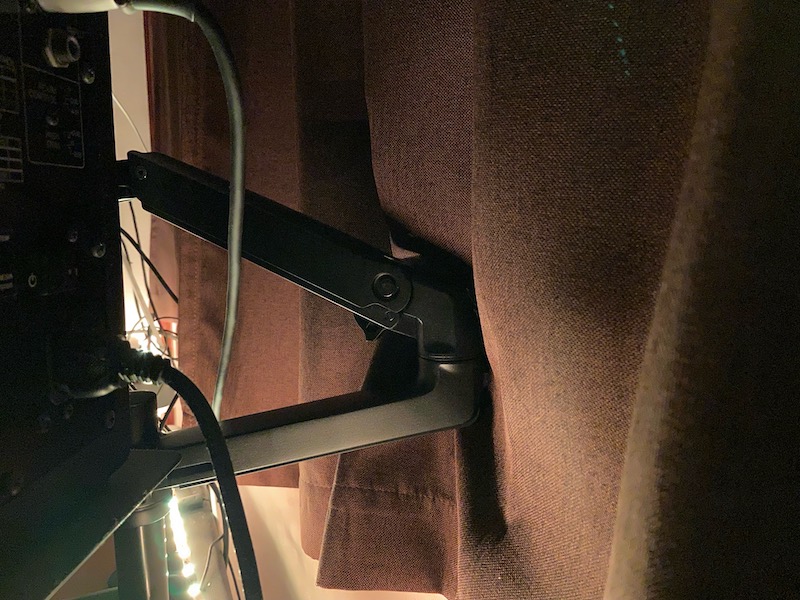
私の場合はかなり手前かつ、スタンドと近い場所にディスプレイを置いているのでアームがかなり折れ曲がった状態になっているので、凄まじく奥行きが必要な状態となっている。
ディスプレイを中央に置くようにすれば、若干解消はされるだろうが、この辺りはしっかりと考慮に入れてディスプレイアームを導入する必要があるのは頭に入れておこう。
総じてエルゴトロンのOEMでも不安のなく、スムーズに動く良いモニターアームだと感じた。
変に安物で悩むより、高めの製品の中で安めの商品を選ぶべきだ。












































コメント